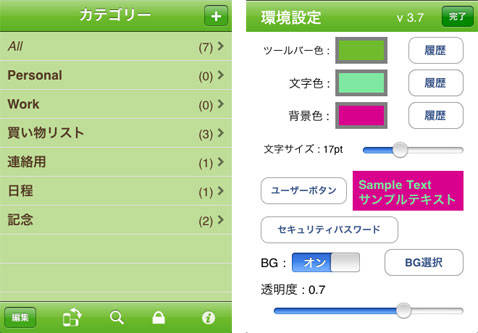
アプリを起動させ、画面右下「i」をタップして文字や背景など色々な設定をお好みでしていきます。

「ツールバー色」「文字色」「背景色」の色の部分をタップするとスライダーで細かな色の選択ができるようになっています。「履歴」のところは今までの作った色が保存されています。

よく使うワード等を、ユーザーボタンに登録しておけばメモ入力時に「編集」ボタンで簡単に張り付けられます。

「セキュリティパスワード」の設定でメモを個別にロックができ、見られたくないメモをメモリストに表示させない機能が付いています。(私の場合自分のパスワードが分からなくなった為、設定が出来なくなったので、設定される方はくれぐれも記録しておく事をお薦めします)

「BG」のオン/オフで背景画像の設定を行えます。「BG選択」をタップすると「写真アルバム」から選択でき、透明度の設定で調節します。 設定が終われば画面右上の「完了」をタップします。 カテゴリやメモの新規作成は画面右上の「+」をタップして行います。

メモ入力後、画面下「i」をタップして画像を張り付けられます。下の右画像の様に表示されるので、「画像」の所をタップして「写真アルバム」の中から選択して画面右上の「完了」をタップします。

また、メモ画面時に「メール」のアイコンをタップすると、メモの内容が送信できます。

カテゴリ一覧と項目の画面の時、画面下に表示される「編集」でメモの順番の並べ替え、削除ができます。右側「Ξ」をドラッグして移動させ、左側赤い「-」をタップして「|」に変え右側「削除」をタップで削除されます。

カテゴリで削除したメモは「All」カテゴリに移動されます。 また、横画面にも対応していて「編集」のとなりのiPhoneマークをタップして、矢印が表示されていたら横と縦と表示でき、矢印を表示しないと、そのままのロックされ向いている画面でみていきます。 シンプルで使いやすく様々なシーンで活用して下さいね。 今回は無料版のご紹介でしたが、同期機能を対応している有料版BunruiMemoもお薦めです。
>[販売価格] ¥600⇒¥230 (2010年 02/16 00:36ごろ取得)
[サポートサイト]http://web.mac.com/shakusi/iPhoneApp/BunruiMemo.html
※販売価格はレビュー作成時のものなので、iTunes App Storeにてご確認くださるようお願いします☆



